windows10系统下影音先锋无法使用如何解决
windows10系统下影音先锋无法使用怎么办?最近不少朋友在使用影音先锋观看视频时,都遇到了这个恼人的问题。他们表示自己在我们打开应用时,发现影音先锋无法使用了。下面,就随小编看看该问题的具体解决方法。
具体如下:
1、遇到这类问题,首先请大家先修复一下解码器(下载可以看片的影音先锋:影音先锋安卓版如何下载 影音先锋安卓版下载地址)。
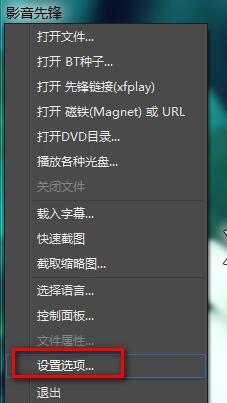
2、打开影音先锋,点击左上方那几个字,选择设置选项中的多核设置,智能修复一下解码器。
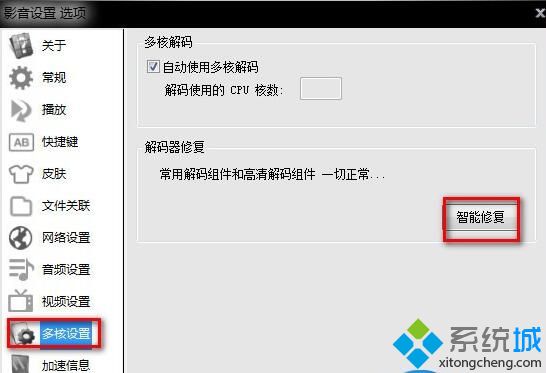
3、一般的问题,就可以轻松解决,如果还是无法播放,那么请接着看:
下面这种方法比较麻烦,如果一定要看这个视频的话,可以试试!
当出现影音先锋无法播放视频的情况时,右击播放列表中相应的视频文件,从弹出的右键菜单中选择“获取xfplay链接”项。
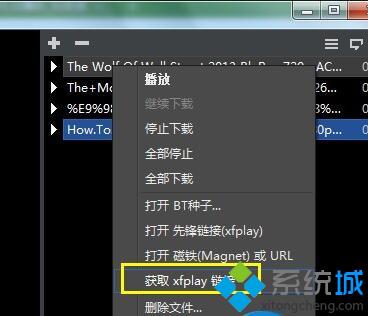
4、在打开的“获取先锋链接”窗口中,点击“复制到剪贴板”按钮。
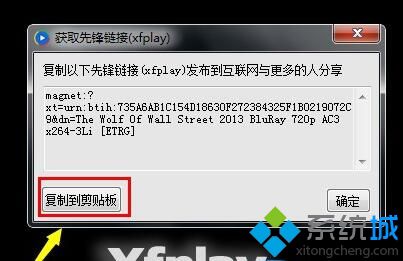
5、接下来打开“迅雷”程序,点击“新建”按钮,然后将视频地址粘贴到新打开的窗口中,并点击“立即下载”按钮。
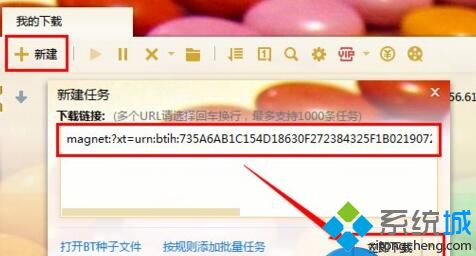
6、待迅雷下载一会儿,右击正在下载的任务,从弹出的菜单中选择“打开文件夹”项。
7、从打开的目录中,找到正在下载的视频文件,右击选择“打开方式”。
8、然后选择“影音先锋”,并点击“确定”按钮。
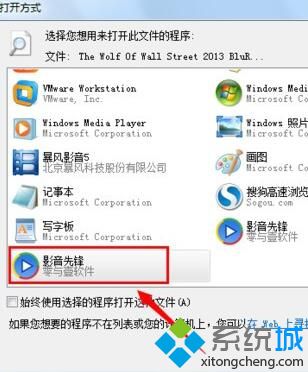
9、最后就可以使用影音先锋播放当前视频啦。
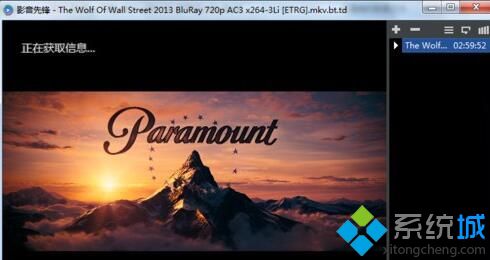
10、当然,我们也可以使用迅雷看看播放器实现边看边下载。只需要在迅雷界面中,点击“Play”按钮就可以啦。
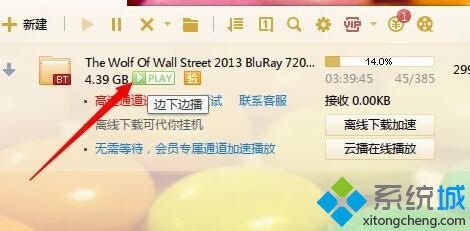
windows10系统下影音先锋无法使用的解决方法就为大家介绍到这里了。遇到同样情况时,用户们就可以按照上面的步骤进行操作了。
相关教程:影音先锋在线视频播放守望先锋击杀系统声音xp系统能玩守望先锋吗我告诉你msdn版权声明:以上内容作者已申请原创保护,未经允许不得转载,侵权必究!授权事宜、对本内容有异议或投诉,敬请联系网站管理员,我们将尽快回复您,谢谢合作!










